Доброго времени суток, дорогие читатели!
Сегодня будет статья из уже зарекомендовавшего себя цикла с меткой "критерии выбора", где постоянно ведутся максимально подробные рассказы о том, как же выбрать ту или иную составляющую Вашего компьютера или периферии вокруг него. Как многие помнят, были там статьи по выбору оперативной памяти, блока питания, роутера, жесткого диска, видеокарты и много чего еще.

Сегодня же речь пойдет о выборе такой казалось бы простой вещи, как монитор. Простой потому, что почти все, кроме профессионалов в определенных областях, покупают монитор по принципу "самый дешевый" или тот, что в магазине "красивше всего показывает" (то, что продавцы сознательно на одних мониторах ставят настройки цветопередачи похуже, а на других получше, обычно в расчет не берется). Сей подход несколько огорчает меня, ибо именно монитор отвечает за сочность, яркость, контрастность и живость картинки в Ваших играх, фильмах, фотографиях, да и просто на рабочем столе. Да и за "срок жизни" Ваших глаз тоже... :)
Так что... Поехали. Надеюсь, что этот материал пригодится многим и откроет глаза на ряд полезных и важных нюансов.
- Общая концепция, правила и суть
- Выбор на основе характеристик и какими они бывают
- Выполняемая задача
- Тип матрицы
- Дополнительные технологии улучшения изображения
- Время отклика
- Разрешение, а так же углы обзора и тип покрытия матрицы
- Яркость и контрастность
- Типы подсветки и 3D-мониторы
- Интерфейсы
- Дизайн монитора, прочие красивости и удобства
- Советы бывалого пользователя по выбору
- Где лучше всего купить монитор?
- Послесловие
Общая концепция, правила и суть
Начнем, традиционно, с небольшого погружения в теорию (куда же без неё, родимой) формирования изображения и вывода его на монитор ПК. Не знаю, помните ли Вы, но не так давно (каких-то 5-7 лет назад) были в моде так называемые мониторы-кубики с электронно-лучевой трубкой (кстати, у некоторых категорий пользователей они все еще в ходу), которые сделали первый шаг в области визуального отображения информации видеоподсистем компьютера.
Принцип формирования изображения в таких ЭЛТ-мониторах был таков: имелась запаянная колба с откачанным воздухом, передняя (обращенная к зрителю) часть которой с внутренней стороны была покрыта люминофором – специальным веществом, способным излучать свет при попадании на него быстрых электронов.
Наборы точек люминофора располагались по треугольным... триадам. Триада образовывала пиксел – точку, из набора которых и формировалось изображение.
Примечание:
Люминофор наносился в виде наборов точек трёх основных цветов – красного, зелёного и синего (RGB - Red, Green, Blue). Эти цвета называют основными потому, что их сочетаниями (в различных пропорциях) можно представить почти любой цвет спектра.
На противоположной стороне трубки были расположены три (по количеству основных цветов) электронные пушки. Все три пушки "нацелены" на один и тот же пиксел, но каждая из них излучает поток электронов в сторону "своей" точки люминофора.
Чтобы электроны беспрепятственно достигали экрана, из трубки откачивался воздух, а между пушками и экраном создавалось высокое электрическое напряжение, ускоряющее электроны.
Перед экраном на пути электронов ставилась маска – тонкая металлическая пластина с большим количеством отверстий, расположенных напротив точек люминофора (см. изображение).
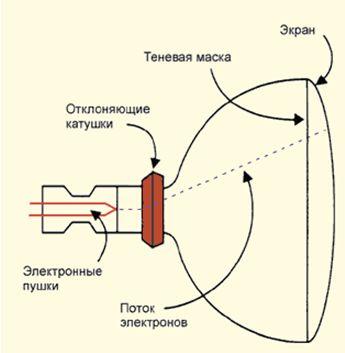
Маска обеспечивала попадание электронных лучей только в точки люминофора соответствующего цвета. На ту часть колбы, где располагались электронные пушки, надевалась отклоняющая система монитора, которая и заставляла электронный пучок пробегать поочерёдно все пикселы строчку за строчкой, от верхней до нижней, затем возвращаться в начало верхней строки и т.д. (см. изображение).
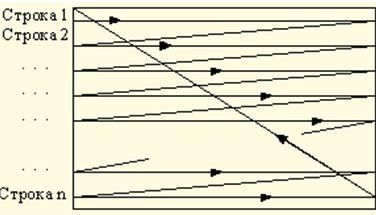
Затем монитор подключался к графическому акселератору (видеокарте), подавался цифровой сигал компьютера, который преобразовывался в аналоговый с помощью цифро-аналогового преобразователя (ЦАП), установленного на видеокарте, и только тогда мы видели "картинки по ящику" :). В двух словах, думаю, понятно, идем далее.
Сейчас все реже можно встретить этот отголосок прошлого - ЭЛТ-мониторы, ибо последние уже практически вытеснены мониторами на... жидких кристаллах (ЖК). Жидкие кристаллы так называются неспроста – это особое состояние органических веществ, в котором они обладают текучестью и свойством образовывать пространственные структуры, подобные кристаллическим. Жидкие кристаллы могут изменять свою структуру и светооптические свойства под действием электрического напряжения (см. изображение).
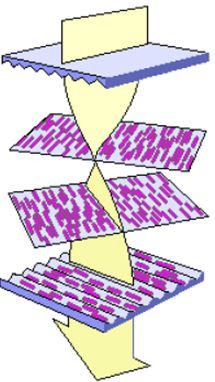
В ЖК-мониторах в основном используются активные матрицы, которые представляют собой прозрачный экран из тонкопленочных транзисторов (TFT – Thin Film Transistor), поэтому их еще называют TFT-мониторами (трансфлективными). Экран у таких мониторов разделен на независимые ячейки (пикселы), каждая из которых состоит из четырех частей (для трёх основных цветов и одна резервная) и управляется собственным транзистором. Подсветка в данном случае осуществляется с помощью ламп, расположенных за экраном (т.к. люминофор отсутствует). При подаче напряжения кристаллы в ячейке выстраиваются определенным образом, перекрывая свет от лампы и создавая на экране точку определенного цвета и яркости.

В результате всего этого мы с Вами видим получившееся изображение.
Примечание:
У ЖК-мониторов отсутствует как таковое понятие кадровой развертки (как в случае с ЭЛТ-монитором). Точка на экране ЖК-монитора светится все время, пока на нее подается напряжение, а не зажигается каждый раз при попадании на нее пучка электронов.
Итак, мы разобрались, что монитор – это есть не что иное, как устройство, которое принимает цифровой/аналоговый сигнал от видеоадаптера и преобразует его в понятные для ПК-юзера графические образы. Конечно же, как и у любого сложного электронного устройства у монитора есть свой техпаспорт или технические характеристики, которые каждый уважающий себя пользователь просто обязан изучить перед покупкой.
О них мы и поговорим далее.
к содержанию ↑Выбор на основе характеристик и какими они бывают
Думаю, у некоторых из Вас после совершения покупки (особенно, если Вы делали её, опираясь на советы продавца-консультанта) возникает чувство, которое можно описать словами: «По-моему, я лопухнулся и мощно переплатил», «Мне что-то не то подсунули», «А не обманули ли меня?» и т.д. и т.п. Это не обязательной касается компьютерной техники, это может быть и «бытовуха», и товары для дома, да и всё что угодно. Возникает такое чувство в основном из-за того, что Вы в первый раз приходите в магазин за товаром, смотрите на его разнообразие (от которого аж в глазах рябит), ходите с умным видом между прилавками (терзаетесь смутными сомнениями, что же все-таки выбрать), совершенно не зная ничего о товаре, и пытаетесь его еще и купить, слушая подсевшего на уши продавца.
В итоге, получив пару советов от консультанта на незнакомом Вам языке (типа – «Да, тут прозитронная развертка шикарная и биполярность жидких органических кристаллов выше на 13% чем у других моделей...»), который только сам неделю назад сюда устроился, Вы с чувством выполненного долга идете на кассу, оплачиваете и получаете вожделенную коробочку. Кажется, все, дело сделано, но почему-то должного удовлетворения от процесса покупки/выбора/анализа товара Вы не получили, ибо свели свое участие в этом процессе к минимуму.
Конечно, не спорю, попадаются грамотные специалисты, хорошие магазины с качественными товарами и т.п., но в большинстве своём (и исходя из большого личного опыта) процесс поставлен именно так. Так вот, чтобы не покупать товары по принципу «кота в мешке» (и знать, что ты действительно обзавелся качественной вещью), нужно взять ответственность приобретения на себя, вооружившись для этого всего-навсего соответствующими знаниями.
Примечание:
Приходя в магазин, помните, что, зачастую, у Вас и торговой точки разные цели: у Вас – купить качественную и «по деньгам» вещь, а у магазина – продать самую дорогую модель и закрыть месячный план продаж... хотя бы на треть :)
Впрочем, хватит болтовни, начнем воплощать нашу задачу в нечто более весомое, а именно – к практике выбора, основным характеристикам и нюансам, на которые нужно обращать свое внимание при покупке монитора.
к содержанию ↑Выполняемая задача
Мы неспроста решили описать этот параметр первым, т.к. чтобы понять, какие монитор должен иметь технические параметры, нужно определиться и ответить на вопрос: «Для чего он нам, собственно, нужен и какие задачи будет выполнять?».
Выполнять же он может массу задач одновременно на хорошем идейно-художественном уровне, или же, условно говоря, какую-то одну на полупрофессиональном. Что я имею в виду? Например, можно выбрать повседневный монитор, который будет на среднем уровне реализовывать всё и сразу: компьютерные игры, фильмы, фото и т.п. А можно остановить свой выбор на профессиональном решении, которое стоит дороже, но при этом куда мощней справляется с поставленными задачами как, например, максимально близкая и качественная цветопередача для фотографий или изображений.

Итак, определитесь с типом монитора:
- Дизайнерский. Для дизайнера основными критериями всегда будут - качественная цветопередача, широкие возможности настройки монитора, а также размер экрана (диагональ);
- Игровой. Заядлые игроманы предъявляют свои требования - размер экрана, малое время отклика и высокая динамическая контрастность. Для полного погружения нелишним будет поддержка полноценного 3D-объема;
- Повседневно-домашний. Домашний пользователь такой... домашний. Ему нужен красивый корпус и большой экран;
- Домашний кинотеатр. У любителей-киноманов также свои запросы - высокое разрешение с соотношением сторон (16:9) с поддержкой Full HD, а так же большие углы обзора (чтобы можно было смотреть фильмы компанией друзей) и прочие дополнительные опции;
- Офисный монитор. Офисный монитор... Как руководство выберет, короче :)
Впрочем, это несколько условная градация, поэтому идем дальше.
к содержанию ↑Тип матрицы
Основной параметр монитора, влияющий на качество (контрастность, яркость, цветопередача, углы обзора и т.п.) картинки – тип матрицы. В настоящее время существуют более 10 подтипов матриц, выпускаемых производителями, однако дабы не запутаться в хитросплетениях аббревиатур и «сложно-заковыристых» названиях, я приведу наиболее общие и конкретные типы матриц, которые можно встретить на прилавках магазинов нашей необъятной страны и то, что может быть предложено нашему неискушенному пользователю.
- TN. Это самый дешёвый и самый популярный тип матриц, используемый в большинстве мониторов низкого и среднего ценового диапазона. Характеризуется относительно низким временем отклика (что уже, в общем-то, давно стало просто маркетингом) и энергопотреблением. Из недостатков наиболее существенными являются неточная цветопередача (обусловленная использованием только 6-бит на каждый цветовой канал, а недостающие оттенки получаются разными способами смешивания доступных), низкая контрастность (как правило, производители пытаются компенсировать сие программными путями, что бывает еще страшней, чем просто оставить как есть) и относительно небольшие углы обзора (особенно вертикальные). Из плюсов, как уже говорилось, - цена, ибо даже за большую диагональ можно отдать сущие копейки.
- IPS. Все матрицы семейства технологий с общим названием In-Plane Switching изначально отличаются самыми лучшими среди всех типов матриц углами обзора и цветопередачей. Контрастность и время отклика сильно зависят от конкретной реализации этой технологии. Можно отметить, что IPS-матрицы в среднем имеют большее время отклика, нежели TN, и худшую контрастность, нежели лучшие представители *VA-матриц (см. ниже). Сразу следует оговориться, что любые минусы IPS-матриц, которые можно достаточно легко устранить применением современных технологий, полностью аннигилируются основными плюсами таких матриц (широкие углы обзора без искажений изображения как по вертикали, так и по горизонтали, а так же точнейшая цветопередача), которые недостижимы для других типов. Для примера сравните два условных изображения различных типов матриц:
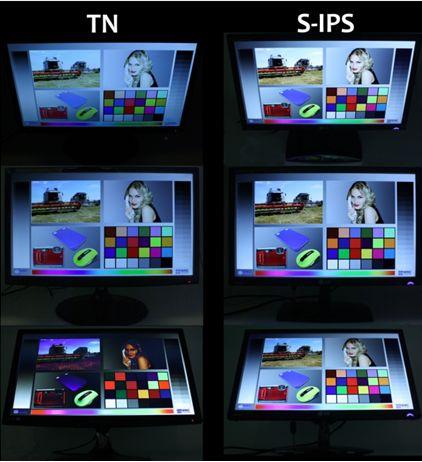
Современные TN-матрицы на самом деле не так плохи, как считают сторонники IPS-мониторов. Максимальные значения углов обзора TN-мониторов LG уже приблизились к аналогичным значениям у IPS-мониторов, правда, чем больше будет угол, под которым Вы смотрите на монитор, тем более искаженным будет изображение. Контрастность, особенно динамическую, тоже удалось вывести на должный уровень, однако если поставить рядом IPS- и TN-монитор, то разница будет очевидна.
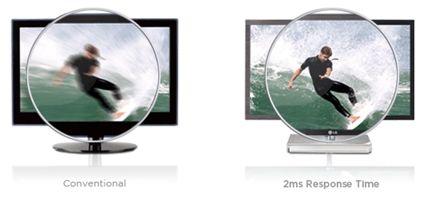
Впрочем, IPS скорее выбор для профессионалов, нежели для домашнего пользователя. Как правило, этот тип матриц любим фотографами и дизайнерами. Цена, зачастую, кусается.
- *VA (Vertical Alignment, разновидности MVA/PVA). Что-то среднее между первым и вторым вариантами. Они характеризуются как некий компромисс по большинству характеристик (включая стоимость и энергопотребление) между TN и IPS. Главным их достоинством является высокая контрастность в сочетании с хорошей цветопередачей, но, в отличие от IPS, есть отрицательная особенность, выражающаяся в пропадании деталей в тенях при перпендикулярном взгляде и зависимость цветового баланса изображения от угла зрения.
В двух словах как-то так.
к содержанию ↑Дополнительные технологии улучшения изображения
Стоит сказать, что производители стараются схитрить выжать максимум из своих панелей матриц и для этого применяют специальные технологии, дабы максимально улучшить качество выдаваемой картинки. Так что обращайте внимание, например, на такие технологии, как:
- Image Booster – технология улучшения яркости и четкости изображения, особенно полезна при просмотре онлайн-видео, где зачастую заметна размытость изображения.
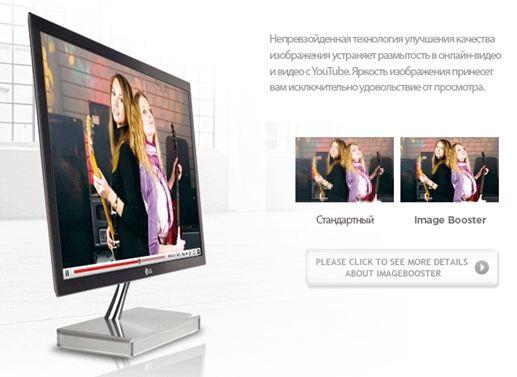
- Mega Contrast Ratio – улучшает динамическую контрастность монитора и, как следствие, картинка получается более сочной. Эта технология используется в большинстве мониторов LG.

- SUPER+Resolution – технология, которая улучшает качество изображения после масштабирования (увеличения). Используется специальный чип Image Clear Engine, устраняющий размытость, а затем за счет технологии контроля резкости получается четкая, но не слишком резкая реалистичная картинка.

У каждого производителя функции/технологии улучшения изображения свои, так что желательно их предварительно изучить перед походом в магазин, ибо оные бывают полезны. Хотя я бы рекомендовал опираться на технические характеристики, нежели на программные приблуды.
к содержанию ↑Время отклика
Некогда весьма важный показатель для игроков и киноманов (в офисной работе эта характеристика не так важна), т.к. она отвечает за плавность воспроизведения картинки в динамических сценах. Вообще (по науке), это промежуток (измеряется в мс), необходимый для того, чтобы ячейка ЖК-матрицы изменила свою яркость от одного заданного значения до другого, если же по-простому – то параметр в ответе за базар то, чтобы быстро движущиеся объекты не оставляли на экране артефактов в виде шлейфов и не казалось смазанным само изображение. Показатель работает по принципу "чем ниже, тем лучше!". Тут, можно сказать, однозначное лидерство у мониторов с TN-матрицей. Собственно, по этой причине все игровые мониторы и стереоскопические 3D-мониторы с затворными очками построены на данной матрице.
За счет быстрого переключения каждого пиксела экрана даже самые динамичные сцены любой игры будут отображаться максимально точно, не вызывая дискомфорта.

Примечание:
Во времени отклика есть два параметра. Один из них, это - GTG (Grey To Grey) - т.е. время перехода от серого к серому оттенку с выключением пикселя, т.е. оный параметр показывает время реакции пикселя на включение и выключение. С практической точки зрения этот параметр не играет особой роли, а лишь показывает реакцию на включение матрицы.Есть и другой параметр, а именно BTW (Black To White), т.е время до полного достижения значения белого из полностью чёрного цвета пикселя. Является важной характеристикой для мониторов, используемых вкупе с динамичной картинкой и резкой сменой цвета. При недостатке скорости отклика края движущегося изображения размываются, смешиваются и даже моргают.
Так вот! Некоторые производители (и продавцы) пользуются хитростью в обозначениях и ставят в характеристиках время отклика по GTG-параметру, что вносит путаницу и выставляет в выгодном свете модели, которые нужно продать на фоне конкурентов, хотя по факту картина выглядит иначе. Так что смотрите на время отклика BTW, а не GTG - так у Вас будет представление, какая модель действительно лучше.
В частности, можете брать монитор в котором этот параметр можно переключать - так у Вас будет возможность выбора, что Вам ближе, четкость изображения или легкая его размытость (я люблю размытость).
Хотя "майка лидера" по наименьшему времени отклика у TN-панелей благодаря различным технологиям, например, «Overdrive» (компенсация времени отклика) и окончательному переходу к полноценным 8-битам, кодирующим цвет в каждом канале, мониторы с IPS-матрицей вплотную подошли по этому показателю к TN-кам, а некоторые модели (например серия IPS 6 от LG) уже вовсю дают фору своим некогда быстрым собратьям.
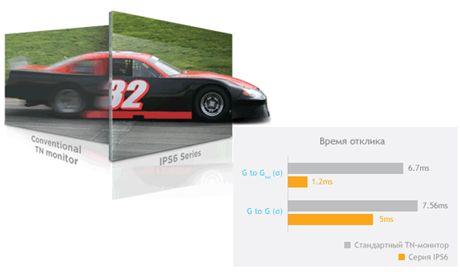
Конечно, массовым спросом у покупателей все еще пользуются TN-матрицы, однако все активнее набирают обороты и IPS-модели, что не может не радовать, ибо они реально приятней глазу, особенно с точки зрения цветопередачи.
к содержанию ↑Разрешение, а так же углы обзора и тип покрытия матрицы
При взгляде на дисплей компьютера в первую очередь бросается в глаза его размер и формат экрана. Под форматом подразумевается соотношение сторон экрана. Стандартом сейчас всё больше становится 16:9 и именно этот широкий формат позволяет смотреть фильмы комфортно и со вкусом, а так же без черных полей сверху и снизу дисплея или обрезания изображения по бокам.
Не менее важным, само собой, является параметр разрешения монитора. Обычно оный выглядит похожим на 1920x1080 или 2560x1440, что обозначает количество точек по вертикали к количеству точек по горизонтали. Чем выше разрешение, тем больше информации может отображаться на мониторе.
Примечание:
Мониторы, по размеру экрана принадлежащие к смежным категориям, нередко имеют одинаковое разрешение (например, у 20- и 22-дюймовых дисплеев одинаковое разрешение 1680х1050 точек). В таких случаях единственное преимущество, которое имеет более крупная модель, это более крупная картинка. Размер изображения в пикселях у большего дисплея не превышает размер меньшего. При этом на мониторе с большей диагональю картинка будет менее четкой из-за большего размера пикселя (который называется зерном).

Также стоит различать разрешение монитора (указывается в точках, например, 1920x1080) и размер экрана, т.е. длина диагонали (указывается в дюймах, например, 24”).
Примечание:
Есть такое понятие, как видимая часть монитора, которая обычно меньше заявленного размера экрана (например, диагональ 24”, а видимая часть – 23.6”), так что имейте это в виду. Если хотите в полной мере наслаждаться красочным действом Full HD монитора, не стоит брать диагональ меньше 24 дюймов, ибо качество широкоформатной картинки можно оценить только начиная с этой диагонали.
Углы обзора – это камень преткновения почти всех ЖК-мониторов, который проявляется в ухудшении изображения при взгляде на экран под углом: падает контрастность и снижается точность передачи цветов. Хорошее значение углов обзора, позволяющее пользоваться монитором без особых ограничений, – 165-175 градусов по вертикали и столько же по горизонтали. Так что обстоятельно походите «вокруг да около» монитора перед покупкой, дабы на месте оценить его углы обзора.

Стоит иметь в виду, что здесь производители тоже применяют определенную техническую хитрость, завышая этот показатель. Получить объективную оценку помогут специальные тесты (об одном таком мы расскажем в конце статьи) и самостоятельное - «на глаз». Для наглядности приведем изображение, полученное под разными углами обзора для TN-матрицы (1) и PVA (2) (см. изображение).

В качестве небольшого вывода скажем, что для IPS-матриц характерны широкие углы обзора без искажений изображения как по вертикали, так и по горизонтали, VA-матрицы обладают средними углами обзора и TN-матрицы плетутся в самом хвосте.
Также при покупке следует обращать внимание на тип покрытия матрицы монитора: глянцевое или матовое. Первое придает цветам насыщенности и более глубокую контрастность, но бликует при ярком свете и отражает почти всё, что находится перед экраном, второе - решает проблему бликов, однако краски выглядят не такими живыми.

Я рекомендую всё-таки глянцевое, ибо от бликов можно всегда уйти, правильно расположив монитор, а вот сочности краскам добавить вручную вряд ли получится, даже если взять кисточку и цветные краски :).
к содержанию ↑Яркость и контрастность
Яркость характеризует интенсивность свечения экрана и измеряется в канделах на квадратный метр (кд/кв.м). Если характеристика яркости недостаточно высока, то с таким монитором будет некомфортно работать в условиях сильной освещенности (для комфортной работы с текстом яркость монитора должна быть не менее 75-80 кд/кв. м, а для просмотра фильмов порой чем выше яркость - тем лучше). Монитор с избыточной яркостью не повредит глаза (в настройках ее можно понизить), а вот повысить яркость сверх максимума не получится.
Контрастность определяется как отношение яркости белого цвета на экране к яркости черного и записывается как пропорция (например, 500:1 или 3000:1). Другими словами - это отношение освещенностей или яркостей самой светлой части и самой темной части изображения. Высокая контрастность делает изображение более «осязаемым» и «живым». Минимальный рекомендуемый уровень контрастности для домашнего монитора – 500:1.
Примечание:
В качестве примера: для дисплея, максимальная и минимальная яркости которого равны 400.5 кд/кв.м и 0.5 кд/кв.м соответственно, контрастность равна (400.5 - 0.5)/0.5 = 800:1. Характеристика важна для показа полутонов и наиболее актуальна для профессиональных мониторов, но и обычным пользователям также бывает немаловажна. Существует такое понятие, как динамическая контрастность - она является "синтетической" характеристикой, т.к. автоматически подстраивается при выводимом изображении.Обычно производители также идут на некоторые уловки и указывают на мониторах именно динамическую контрастность (или ACM - Adaptive Contrast Management), которая на порядки больше статической (например, статическая 1000:1, динамическая 50000:1). Надо понимать, что режим динамической контрастности пригоден в основном для фильмов и компьютерных игр, в повседневной работе это не столь важный параметр. Да и вообще динамическая контрастность - это некое... извращение, ибо картинка не всегда выглядит такой, какой она должна быть, а наоборот, перенасыщенной, причем не всегда адекватно.
Ниже на изображении приведены сразу все три характеристики: яркость (1), статическая (2) и динамическая контрастности (3), так что обращайте внимание на коробку и паспорт монитора, дабы выбрать модель по её реальным характеристикам, а не указанным кем-то там где-то там.
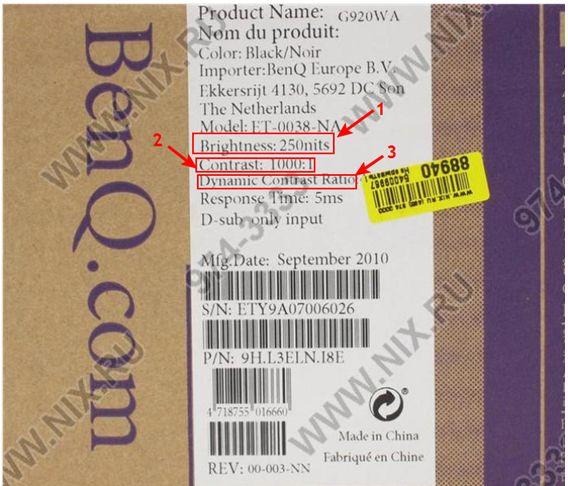
Вообще, яркость может регулироваться не только за счет опций на мониторе, но и за счет яркости подсветки – это довольно простой и качественный способ увеличить качество передачи полутонов при повседневной работе.
к содержанию ↑Типы подсветки и 3D-мониторы
Сейчас на рынке представлено достаточно большое количество мониторов с подсветкой либо от люминесцентных ламп (CCFL), либо от светодиодов (LED). Подсветка CCFL имеет ряд недостатков:
- Высокое энергопотребление;
- Ограниченный срок эксплуатации;
- Большие размеры лампы;
- Вред окружающей среде при производстве.
Из-за этого мониторы с такой подсветкой постепенно исчезают, уступая место современной технологии LED. Благодаря подсветке такого типа появилась динамическая контрастность, т.е. для отображения более темных тонов подсветка становится менее яркой, и наоборот (см. изображение).

Также при использовании светодиодной подсветки снижается энергопотребление монитора в целом, что в условиях постоянного роста цен на электроэнергию может оказаться весьма выгодным преимуществом. При производстве светодиодов не используется вредная для здоровья и окружающей среды ртуть, поэтому можно считать мониторы с LED-подсветкой более экологичными.

Примечание:
В продаже есть мониторы с Super LED-подсветкой, они менее прожорливы к электричеству по сравнению со своими младшими собратьями без приставки Super.
Есть, конечно, и минусы, о которых стоит упомянуть:
- Утомление зрительных рецепторов (при длительном сидении может высушивать глаза);
- Со временем у диодов меняются световые/яркостные характеристики, причём у каждого по-разному, поэтому изображение может «поплыть»;
- Дешевые светодиоды отдают холодным голубым оттенком, из-за этого цветопередача может искажаться.
С подсветкой закончили.
Теперь перейдем к новомодным 3D-мониторам. Как уже упоминалось, мониторы с TN-матрицей позволяют отображать стерео 3D-изображения. Для реализации 3D-функций был выбран наиболее качественный на данный момент способ воспроизведения 3D-контента - затворные очки и монитор с высокой частотой обновления. При таком способе показа картинка не теряет четкости, т.к. каждый глаз видит всю картинку полностью, а не половину, как на мониторах с поляризационными матрицами.

Таким образом, для того, чтобы погрузиться в виртуальную 3D-реальность, достаточно иметь под рукой монитор с частотой 120 Гц, затворные или поляризационные очки и сам видеоконтент (причем не обязательно в 3D, монитор способен собственными силами конвертировать 2D-изображение в объемное).

Если Вы решили порадовать себя (или свое чадо) 3D-монитором, то тут нужно обращать внимание на следующие моменты:
- Сертифицирован ли монитор компанией NVIDIA для поддержки NVIDIA 3D Vision – самой популярной и стабильной затворной технологией, с помощью которой в режиме стереоскопического 3D можно играть в несколько сотен компьютерных игр. Сертификат гарантирует вам стабильную работу монитора при использовании данной технологии и абсолютно точно сможет полноценно работать с видеокартами и стерео очками NVIDIA.
- Яркость матрицы – немаловажный параметр для 120 Гц 3D-монитора, так как затворные очки хоть и «перемигиваются» достаточно быстро, но все же затемняют картинку, поэтому чем выше яркость монитора, тем лучше. Яркость матрицы 3D-монитора должна быть порядка 400-500 кд/кв.м.
Теперь и с этим разобрались, давайте же кое-что подытожим и двинем далее.
Итак, мы уже познакомились с довольно большим числом параметров, которыми обладают современные мониторы. Предлагаю в качестве «устаканивания» этой информации следующую сводную таблицу (кликабельно), которую советую всегда держать в голове перед покупкой в магазине.

Зазубрите её (как таблицу умножения) или распечатайте, и Вы заметите, что круг поисков нужного монитора сразу же сузится до весьма скромного.
к содержанию ↑Интерфейсы
Не последнюю роль играют интерфейсы (входы/выходы) Вашего монитора и видеокарты. Ибо изображение на экране появляется не по нажатию на кнопку «Включить», как на телевизоре, а цифровой или аналоговый сигнал подается с выхода видеокарты на вход монитора, и только после этого можно наблюдать хоть какие-то признаки жизни на Вашем экране.
Таким образом, чем продвинутей Ваш монитор, тем разнообразнее его выходы и, соответственно, качество картинки, которое он будет показывать. Итак, после установки видеокарты в компьютер на задней панели корпуса можно будет обнаружить соответствующие разъёмы подключения монитора. Всего разъемов 5, однако, самых ходовых - три (см. изображение).

VGA/D-Sub 15 - выход (он же аналоговый) – предназначен для ЭЛТ-мониторов и является, в некотором смысле, пережитком прошлого. Цифровой сигнал компьютера преобразуется в аналоговый с помощью цифро-аналогового преобразователя (ЦАП), установленного на видеокарте и уже затем подается на вход монитора. Разъём для подключения аналогового дисплея имеет 15 ножек и чаще всего выкрашен в голубой цвет. Качество такого сигнала оставляет желать лучшего (в сравнении с цифровым), хотя некогда, лет 5-10 назад, это было пределом мечтаний любого пользователя.
С появлением жидкокристаллических дисплеев потребность в голубом разъёме исчезла и появился новый цифровой интерфейс – DVI (Digital Visual Interface). Обычно разъем DVI окрашен в белый цвет и ныне является стандартным цифровым интерфейсом для вывода изображений на ЖК-мониторы. Поскольку промежуточного преобразования сигнала в данном случае не осуществляется, изображение всегда имеет высокую четкость.
Примечание:
Очень редко в новых видеокартах можно еще встретить интерфейс для вывода аналогового сигнала низкого разрешения (S-video). С его помощью можно выводить сигнал на телевизор, проектор и т.п. устройства, которые обычно хороши только для презентаций, игр или просмотра видео.
Самый современный (на данный момент) цифровой интерфейс HDMI(High Definition Multimedia Interface), который получил широкое распространение благодаря Full HD контенту. Он обеспечивает передачу видео- и аудиоинформации высокого разрешения по одному кабелю. Выходы HDMI на видеокартах стали очень популярны, поэтому советуем обратить на них свое пристальное внимание. Этим трем выходам соответствуют три кабеля с соответствующим интерфейсом (см. изображение).

Примечание:
Запомните, выходы видеокарты и входы монитора должны соответствовать друг другу во избежание «странно-неожиданных» сюрпризов. Например, если Вы купили новую видеокарту (с HDMI-интерфейсом) и решили ее подключить к старенькому ЖК-монитору, то сделать это получится, скорее всего, только через DVI-выход (либо через VGA, но с переходником с DVI), ибо HDMI там просто-напросто нет физически сколько бы Вы не искали.
Многие видеокарты имеют несколько выходов, поэтому одновременно можно пользоваться несколькими мониторами. Вообще, чтобы снять все вопросы и чтобы Вы имели самую полную картину по интерфейсам, приведем следующую таблицу с характеристиками 5 самых распространенных интерфейсов.

Примечание:
При выборе монитора с наиболее популярным на данный момент разрешением 1920x1080 нужно обращать внимание на то, чтобы был хотя бы один цифровой интерфейс, т.к. при подключении по VGA, даже если с другого края провода переходник DVI-VGA и DVI-разъем видеокарты, картинка будет несколько «замыленной». Кроме того если Вы приобрели монитор, поддерживающий стерео 3D, то при подключении к VGA получить 3D-эффект не получится. Интерфейс DisplayPort необходим для подключения более чем двух мониторов.
Помимо разъемов для подключения полезным может оказаться и USB HUB, встроенный в монитор (для тех, кому нравится подключать периферийные устройства, а также флешки для переброса небольших файлов). Некоторые мониторы являются «мини-компьютерами» и позволяют воспроизводить фильмы, музыку или фотографии с подключенных к ним флешек, а некоторые умеют даже ходить по интернету при наличии подключения.
к содержанию ↑Дизайн монитора, прочие красивости и удобства
Про характеристики экрана, пожалуй, больше сказать нечего (кроме мелких условностей), так что давайте затронем такой немаловажный эстетический аспект, как дизайн монитора. Ведь, согласитесь, кусок пластика в 24 дюйма должен радовать не только Вас своими характеристиками, но и своим внешним видом.
При выборе монитора, конечно же, нужно обращать внимание на некоторые особенности его дизайна, благодаря которым он может стать не только более привлекательным внешне, но и гораздо более функциональным. Сюда можно отнести:
- Встроенный/внешний блок питания. Мониторы со встроенным блоком питания (2) обычно толще, чем аналогичные модели с внешним блоком питания (1).

- Наличие динамиков/разъема для подключения наушников, USB-хаба, дополнительного разъема HDMI (для подключения игровых консолей последнего поколения).

- Сенсорные/механические кнопки управления. Здесь прямо как в машине, кому-то нравиться автомат, а кому-то подавай только механику.

- Возможность крепления к стене (с помощью стандартного крепления VESA) и возможности поворота: pivot (это возможность повернуть экран вокруг оси перпендикулярной плоскости экрана и проходящей через точку пересечения его диагоналей), высота, наклон, поворот влево-вправо (swivel).
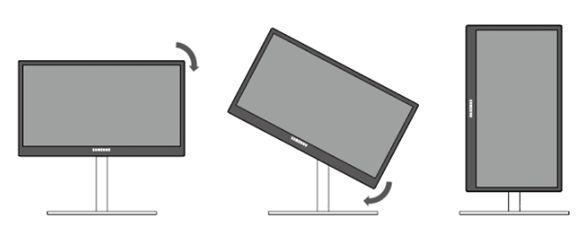
- Толщина корпуса.

- Подставка под монитор, в которой расположены различные видеовходы для того, чтобы подключенные кабели больше не свисали за монитором, а скрывались за подставкой.

- Функция автоматического обнаружения беспроводной сети (Auto Wireless Detection) – возможность подключения монитора по беспроводному каналу к компьютеру или ноутбуку на расстоянии до 10 метров (надо просто поднести ноутбук к монитору, и он автоматически добавится как дополнительный дисплей, прямо магия какая-то :)).

Производитель
Не знаю, помните ли Вы, но раньше (лет 5-10 назад) лучшими считались мониторы от Samsung (кстати, один из таких мастодонтов у меня еще до сих пор стоит и неплохо тянет свою лямку). Так вот, за это время уже многое поменялось, но Samsung по-прежнему (впереди планеты всей :)) считается одним из лучших производителей мониторов и всегда удостаивается высоких пользовательских оценок со всего земного шара.
Тем же, кто с детства невзлюбил Samsung, стоит обратить внимание на таких производителей, как Acer, LG, Asus. Эти компании также (как и Samsung) весьма трепетно относятся к выпускаемой ими продукции и крайне редко позволяют себе выпустить какой-нибудь некачественный монитор (однако и на старуху бывает проруха :)). Ну, а вообще стоит сказать, что не бывает "лучшего" производителя мониторов, ибо всегда выбирается модель (в зависимости от задач и ценовых ограничений), а не производитель. Например, Вам может нравиться продукция компании Apple (в том числе и мониторы), но Вы знаете, что монитор стоимостью свыше 50 000 будет просто нелепо смотреться у Вас в офисе и надо подобрать что-то менее пафосное.
В общем, глобально, при покупке желательно изначально, еще из дому, определиться хотя бы с 2 производителями и уже среди них выбирать конкретную модель, ибо так Вы сэкономите массу свободного времени.
Разное
И напоследок я решил рассказать о небольшой полезной утилите, которая может стать Вам незаменимой помощницей в деле выбора правильного монитора, имя ее – TFT-тест. Утилита предназначена для тестирования (проверки основных параметров) ЖК-мониторов и весьма неплохо с этим справляется. К тому же она поддерживает русский язык и полностью бесплатна. Скачать сие творение можно по ссылке, а именно, отсюда.
Примечание:
Желательно перед покупкой монитора в магазине попросить прогнать с помощью этой программы выбранную модель (в некоторых магазинах это делают за денежку, в некоторых бесплатно, в некоторых, что редко, дают прогнать самому) и оценить её реальные технические параметры. В крупных торговых сетях напрочь отказываются тестировать монитор и вообще не позволяют производить никаких посторонних манипуляций (даже в присутствии продавца). Тут стоит сказать, что лучше обходить такие точки и не покупать «кота в мешке», либо заранее выбирать модель и потом уже идти покупать туда, где дешевле.
Собственно, утилита в освоении проста до безобразия, поэтому просто запустите ее и пробегитесь по всем тестам (см. изображение).
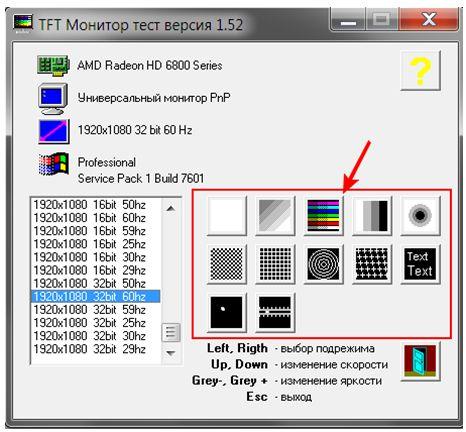
Программка позволяет определить/оценить:
- Равномерность подсветки матрицы и «битые» пиксели (черная неактивная точка, которая не реагирует на смену изображений, идеально, чтобы их не было совсем);
- Читаемость шрифтов;
- Шлейфы при движущихся объектах;
- Ступенчатый градиент для проверки линейности и дискретности матрицы;
- Разборчивость деталей;
- Многое другое.
Желательно пройти все тесты программы, оценить полученные результаты и только потом принимать решение.
Итак, если Вы дочитали до этих строчек, то, значит, статья показалась Вам интересно-познавательной, что не может не радовать автора этих строк. Поэтому приготовьтесь к дополнительному бонусу (для самых стойких :)).
к содержанию ↑Советы бывалого пользователя по выбору
Ну что ж, вот мы и подошли к концу статьи, и дабы голова у Вас не пошла кругом от такого количества технических параметров, влияющих на выбор монитора, приведем некую обобщающую «выжимку» всего того, что тут было сказано и не только. Можете её распечатать и иметь под рукой при покупке монитора.
Вот оно:
- Отдайте предпочтение тому монитору, который больше всего подойдет для Ваших целей и задач;
- Не приобретайте дешевый монитор: рано или поздно низкое качество монитора проявится в заметно уменьшенном уровне яркости, контрастности или в появлении участков с «битыми» пикселами. Главное в мониторе не размер, а качество изображения - именно от него напрямую зависит здоровье Ваших глаз и общая утомляемость организма;
- Подбирайте диагональ монитора, исходя из его размещения на Вашем рабочем столе. Не забывайте о том, что монитор должен располагаться на достаточном удалении от глаз (в среднем на расстоянии вытянутой руки), что создаст нормальные условия его использования;
- При выборе монитора обязательно убедитесь в том, что у него имеется достаточный уровень регулировок по наклону и повороту. Плюсом будет возможность поднимать и опускать экран монитора, что позволит подобрать оптимальное его размещение и уменьшить напряженность мышц шеи;
- Выбирая между матовой и глянцевой поверхностью экрана монитора, учитывайте его месторасположение по отношению к окну и освещению в помещении, поскольку прямой солнечный или ламповый свет вносит свои коррективы;
- Если Ваша деятельность связана с необходимостью точной цветопередачи, оптимальным выбором станет монитор, построенный на основе матрицы IPS;
- Для тех, у кого компьютер предназначен для игровых целей, но при этом не исключает работы с фото и видео, оптимальным вариантом в соотношении цена-качество, скорее всего, являются мониторы на базе *VA-технологии;
- Если вам необходим недорогой монитор и Вы не требовательны к техническим параметрам, наилучшим и универсальным выбором станет монитор c TN-матрицей, как недорогой и практичный;
- При прочих равных условиях обращайте внимание на дополнительные технологии улучшения изображения, разъемы, производителя, комплект конечной поставки и гарантию;
- Прежде чем окончательно остановиться на той или иной модели монитора, почитайте, что о нем пишут на форумах: возможно, Вы измените свое мнение и отдадите предпочтение более практичной модели;
- Не ведитесь на супер-пупер-дорогие модели с большими крупными вывесками, типа отклик 1 ms, Full HD, ультратонкий и т.п. Как правило, это маркетинг чистой воды, и, зачастую, можно подобрать что-то не менее качественное, но куда более дешевое. Опирайтесь на свои знания, а не на рекламу, мнение продавцов и т.п.
Собственно, пожалуй, всё. Не последняя тема про мониторы, конечно, но по выбору мониторов, наверное, да.
к содержанию ↑Где лучше всего купить монитор?
В первую очередь рекомендуем три магазина, примерно с равной степенью качества:
- GearBest, - для тех, кто не боится покупать за рубежом и экономить деньги. Есть много интересных SSD "китайского" типа, несколько популярных марок, да и вцелом приятный магазин, где идут постоянные акции и прочее;
- JUST, - пожалуй, лучший выбор с точки зрения соотношения цена-качество SSD (и не только). Вполне внятные цены, хотя ассортимент не всегда идеален с точки зрения разнообразия. Ключевое преимущество, - гарантия, которая действительно позволяет в течении 14 дней поменять товар без всяких вопросов, а уж в случае гарантийных проблем магазин встанет на Вашу сторону и поможет решить любые проблемы. Автор сайта пользуется им уже лет 10 минимум (еще со времен, когда они были частью Ultra Electoronics), чего и Вам советует;
- OLDI, - один из старейших магазинов на рынке, как компания существует где-то порядка 20 лет. Приличный выбор, средние цены и один из самых удобных сайтов. В общем и целом приятно работать.
Выбор, традиционно, за Вами. Конечно, всякие там Яндекс.Маркет'ы никто не отменял, но из хороших магазинов я бы рекомендовал именно эти, а не какие-нибудь там МВидео и прочие крупные сети (которые зачастую не просто дороги, но ущербны в плане качества обслуживания, работы гарантийки и пр).
к содержанию ↑Послесловие
В двух словах как-то так. Надеюсь, что этот материал был для Вас полезен и всячески интересен.
Как и всегда, если есть какие-то вопросы, дополнения, благодарности или отзывы, то пишите в комментариях к этой записи. Будем рады послушать.
P.S.: За существование данной статьи спасибо члену команды 25 КАДР

Первый, собственно.
Надеюсь, что пригодится ;)
Второй:)))
Прикольно, вчера искал обзоры на мониторы с низким input-lag'ом. Спасибо за статью :)
Еще как пригодится, месяц назад искал у вас подобную тему, но жаль, не нашел, пришлось забугорные сайты изучать) Однако, я таки правильно выбрал себе моник на MVA, после TN как отдых для глаз, более-менее хороший белый цвет и отличный черный, и в играх норм, не смазывается картинка. Теперь буду знать, что у вас есть отличная статья по этому вопросу) Если что, снова к вам)
Приходите-приходите, будем ждать :)
Привет! Не первый, но...
На домашнем стоит Старый ЭЛТ монитор =) 17' :D давно пора менять, и тут статья по теме)
на ноутбуке же (ноут дешевый, брал смотря на критерии Железа, которое "думает"), экран как раз из тех, которые и углы обзора имеет ужасные(особенно вверх и вниз) и отражает не просто любой свет, а так же и любой цвет :D ну почти.
очень жаль что Квадратных мониторов уже не осталось в магазинах, именно по этому еще не купил монитор домой. с широкоформатными только и возможно, что фильмы смотреть. Многие игры (даже современные) не имеют разрешений под 16:9. квадрат в середине экрана играет, по краям чернота. не особо радует.
А 3D никогда не радовался. 15 минут и глаза просто умирают.
=) Хватает того, что есть.
>очень жаль что Квадратных мониторов уже не осталось в магазинах, именно по этому еще не купил монитор домой. с широкоформатными только и возможно, что фильмы смотреть.
А еще с документами работать хорошо (два рядом), двухпанельными файловыми менеджерами, с разными фотошопами, где по бокам панели инструментов и т.д.
С играми да, проблема. Но для некоторых игр, например, серии Need for Speed, есть спец. утилиты, которые либо патчат саму игру, либо с помощью лаунчера позволяют использовать любое произвольное разрешение. А еще у некоторых можно их файл настроек поправить и будет счастье. Это надо гуглить.
Кроме того, всё еще встречаются мониторы с пропорциями 16:10 (напр. DELL U2412M), что несколько проще воспринимать после квадратных.
Привет.
Вот на неделе купил ноутбук Asus. Все было здорово, но вот на матрице (которая, к слову, произведена компанией Samsung(Samsung 156HT01-201)) появился битый пиксель... Да, на FHD разрешении он почти не заметен, но меня до жути раздражает... Горит розовым на белом и желтом фоне, на красном красным, на остальных он темный. Может есть какой-нибудь способ вернуть этому пикселю жизнь?
Был бы очень признателен за помощь.
Вот с чем никогда не сталкивался, так это с битыми пикселями. Точнее как, о них слышал, видел, но чтобы хоть раз появились где-то или купил монитор с подобным - тьфу-тьфу-тьфу, не было такого. Так что посоветовать что-то врятли могу.
Да и я тоже впервые столкнулся... И ведь даже не видел такого не только на своих, но и на мониторах друзей... Эх. Но, видимо, все случается в первый раз.
А статья действительно хорошая :) Узнал кое-что для себя интересное. Спасибо :)
Я тоже никогда не сталкивался с битыми пикселями, но знаю такую софтину Bad Crystal - воспроизводит специальное видео, которое нужно навести на этот пиксель и ждать какое-то время, пока он не исчезнет. Также если повезет, можно просто надавить пальцем на него))
Большое спасибо за совет :). Поискав в интернете, нашел большое количество положительных отзывов как о софтинке, так и о надавливании :). Вот скачал программу, буду сначала её пробовать. Ну может потом и по массажирую пиксель, если не поможет ;).
Пожалуйста :-)
Полагаю что лучше, если он всё-таки меньше :)
В Ситилинке, например, есть столы с машинами на которых после покупки никто не запрещает погонять свой только что приобретенный монитор - они там для того и стоят :). Таким образом, после тестирования можно сразу же "предъявить" в случае обнаружения битых пикселей. Это не рекламо, есичо =)
Да, малость заблудились в формулировках :) Именно это и подразумевалось.
Спасибо за обзор!
Всегда пожалуйста ;)
Кажется есть косяк с изображениями матового и глянцевого дисплеев. Подписаны наоборот.
Здравствуйте, Edemer75.
Подписано все правильно, глянцевая поверхность сильнее бликует, на ней даже виден задний фон в отражении.
Очень хорошо. Полезно, как всегда. Спасибо авторам.
Всегда, пожалуйста, рады чтобы пригодилось!
Оставайтесь с нами, будет еще масса всего интересного.
Статья отличная! Я хотел спросить а кто больше сил вкинул 25 кадр или Соник. Спасибо)
Здравствуйте, Чек!
..."Отличная статья" - спасибо за оценку.
Сил, в текущие статьи 25 КАДР и Sonik вкидывают одинаково, только каждый по-своему.
А кто что может сказать про артефакты? Разноцветные точки по всему экрану видимые в основном только на черном фоне? Дело в мониторе, кабеле, видеокарте? Монитор подключен к компу через HDMI - DVI. Пробовал подключать к ноутбуку через VGA-VGA ничего не меняется. Выходит все дело в мониторе?
Здравствуйте, Bianconeri!
Разноцветные точки по всему экрану, - возможно это матрица начала сыпаться, если так, то это не есть Good.
Каков срок использования монитора?
Насчет глянцевого покрытия. Как его вообще можно производить? Или как нужно расположить монитор, что бы не видеть СЕБЯ в нем при малейшем попадании света на него. Это надо сидеть в полностью темной комнате, без любых источников света, что бы видеть все комфортно, а не смотреться как в зеркало. Имхо. Причем не важно, дневной это свет или электрический - глянец это одно сплошное зеркало. (
У меня, например, глянцевое покрытие, однако "зазеркалья" я не наблюдаю :)
А я наблюдаю =)
Уже привык, но глаза оооочень Устают.
зато на глянце и зернистость менее заметна.
Админ, для Linux программулина подойдет?(tfttest)... если нет, то есть ли аналог?
Diletant, программулина для Linux должна подойти, попробуйте, отпишите.
...неработает под linux, там бинарник вложен, я понимаю, - это финиш! Будем лицезреть под виндой :)
Спасибо за статью, 25 КАДР.. Вопрос:сейчас у меня "доисторический" монитор с соответствующей видеокартой, если покупать современный, то нужно менять и видеокарту или есть переходник с VGA-Sub15?
А если вас видеокарта удовлетворяет, то под VGA гнезда на мониторах еще производят.
покрайней мере я еще не встречал своими глазами другие подключения, везде все еще VGA
Мое почтение, NurjkaA!
Насчет Вашего вопроса, советую сразу приобрести монитор с HDMI-выходом и кабелем в комплекте или хотя бы DVI.
Заметите ощутимую разницу по сравнению с VGA-монитором.
Видеокарту также придется поменять, ибо если ее возраст превышает 4-5 лет, то там скорее всего никакой речи о цифровых интрефейсах просто не идет.
Итого:
1. новая карта (подойдет в пределах 2-3 тыс)
2. новый монитор с DVI-выходом (в пределах 5-7 тыс)
или
3. новый Full HD монитор с диагональю 24 дюйма и HDMI-выходом (в пределах 8-12 т.р.)
Удачной покупки!, потом отпишите, что да как у Вас получилось.
Спасибо за инфу. Будем собирать финансы)) Вам безвисовой работы и интересных пользователей.
Вы так лестно о хдми говорите... а инпут лаг меж тем на нем ужасный
Фраза верна год назад, но не сейчас.
Цена сейчас отличается на 30-80% (год назад - в 3-5 раз); 2 тыс. р. за отличные цвета (прощайте фиолетовые лица!) и возможность смотреть на монитор с дивана/пола - не так уж и много.
Да и время отклика вполне сопостамимо (5 мс у TN против 5-и мс у IPS) :)
Спасибо за статью :) Имею монитор с матрицей IPS. Отлично справляется со своей работой, все плюсы, как и написано в статье :) если кому интересно, скажу какой именно монитор :)
Всегда пожалуйста!
Да, интересно будет полюбопытствовать, какой именно монитор: модель, когда покупали и т.п.
С монитором вообще определиться не могу. Вроде инфы валом, а как на оверклокерс.ру почитаешь обзоры так волосы дыбом встают от количества минусов. Засветы всякие, недочерные, недобелые цвета и т.д. и т.п.
Еще такой вопрос: по мнению авторов статьи с какой суммы начинаются недешевые мониторы с различными матрицами?
Здравствуйте, Razlagutt.
Не можете определиться как раз из-за того, что инфы навалом :): одни пишут одно, другие - другое.
Определитесь с одним/двумя источниками информации и смело покупайте, что сами выберете.
Недешевые и качественные мониторы, с диагонаью 24 дюйма, начинаются от 10 т.р.
Если нужна рабочая лошадка, тогда 5-8 т.р. оптимальный вариант.
Ой, ну ладно тебе. За 6-8 можно вполне хороший монитор подобрать, если не в профессионально-дизайнерских целях. А если скалибровать пауком, то вообще красота.
Смотря что считать недешевостью. У каждого, как говорится, карман разный, да и по цене о качестве не судят.
Привет! Ну вот с одной стороны: хорошие отзывы о Dell 23" UltraSharp U2312HM и цена от 10 000 руб. А с другой на оверклокерс.ру читаю:
Минусы:
Сильно выраженный Glow эффект и характерные изменения изображения под диагональным углом просмотра;
Недостаточный диапазон яркости при высоком коэффициенте контрастности (приходится снижать контраст);
Цветовой сдвиг в виде появления синего оттенка (на половину экрана) при отклонении головы от центра монитора, но параллельно его плоскости;
Ужасная равномерность подсветки на чёрном фоне (зависит от экземпляра);
Бесполезность режимов Game, Text и Multimedia (качество картинки не меняют).
Может не устроить:
Кристаллический эффект – выражен сильнее, чем на многих матовых мониторах;
Мерцание подсветки (при настройках яркости ниже 96-98%) – видно только на видео, но, возможно, скажется и на зрении (в перспективе);
Подставка «скользит» даже на грубой поверхности стола;
Отсутствие HDMI (а переходники DP->HDMI ныне вне закона) и датчика освещённости;
«Слабый» кабель-менеджмент.
И после этого покупать его все обламывает. Но о мониторах все отзывы подобные. Хочется хороший монитор, приятный для глаз, сочный. IPS самый раз для этого, но читая обзоры, где говорят, что у этого монитора черный цвет на самом деле фиолетовый, а белый отдает желтизной и пр. Реально задаешься как не прогадать.
Есть у меня монитор на примете 24 дюйма от Acer который может Вам подойти, напишите, если интересно узнать, что к чему и почему, расскажу.
Dell 23″ UltraSharp U2312HM - заказал себе этот, многочисленные отзывы - практически все положительные. Вписывается как раз, в мой бюджет. Была еще альтернатива:
23" LG Electronics IPS236V-PN, но глянцевый корпус, маркий очень и нет регулировки высоты монитора - поэтому предпочел 1-й.
В заголовке статьи, а также после слов "“срок жизни” Ваших глаз тоже" многоточие состоит из двух точек вместо трех.
Это не баг, это фича.
Спасибо за статью, очень интересно и понятно, с юмором (цветные краски :)
Я вот тоже сижу уже 8 лет на sumsung е 17 дюймов из-за цветов- передача отличная, но мал он. А проф IPS дорого. Занимаюсь в основном 3d графикой, иногда фото, а так интернет, фильмы смотрю на телевизоре.
Очень жаль что нет 2:3 соотношения сторон, а то это полоски а не экраны, для азиатов что ле.
Интересно мнение знающих, что лучше 24 или 27 дюймов для постоянной работы. Я подобрал себе
Iiyama ProLite X2775HDS-B1- есть инфа- как он? на деле, не по рекламе?
забыл добавить -иногда в игры играю, реакция 8 мс достаточная?
Вполне
Здравствуйте. Спасибо за статью немного длинно НО интересно!!А у Меня весьма древний ЖК монитор что самое интересное разём у него синий как для простых мониторов. Монитор компании PHILIPS ничего о нём не известно разве что 2002 года выпуска купил в 2007 пробовал на сайте родном зарегить но пишет неизвестное устройство!!!на видео карте есть три выхода синий задейчтвован белый и маленький кружочек
Спасибо за статью
есть некоторые замечания-цветопередача у IPS матриц безусловно лучше чем у остальных, НО это если вы откалибруете монитор-вам ли как фотографу об этом не знать-поэтому лучше в статье как то об этом упомянуть и привести простые програмки для самокалибровки
На счет углов обзора-я бы отнес это тоже к маркетинговой фишки-вы же смотрите напротив монитора-а не сверху, снизу, сбоку , вися на потолке и тд-)
а вот глянцевые самсунги-зеркала ещё те-у меня телик 32 дюйма-так чо я точно могу сказать что краски то сочней, но вот если он будет стоять не попой к окну, то будет ужасно
подскажите что значит откалибровать монитор, я просто хочу думаю между матрицами IPS и TN, это какая-то дополнительная установка,
Очень хорошая статья. Спасибо. У самого с 2005 года стоит 19 дюймовый NEC MyltiSync 1970NX на IPS. Отличный монитор. Никаких нареканий в работе. Я теперь кроме "неков" ничего брать не буду. Здоровье важнее любых денег.
всем привет давно тут не был по поводу игр на 16-9 пока еще не встретил игру что бы по бокам чёрные полосы были. по поводу возраста видео карты 4-5 лет это врятли я как щас помню покупал видео карту лет 7 назад там уже был цифровой выход!!
а забыл монитор асер 24 дюйма 16-9 даже древний CS-1.6 всё гуд было ну не встречал я игру что бы были полосы по бокам даже древнии игры как эпоха империй, казаки, и тд и тп всё на полный экран работает
"У ЖК-мониторов отсутствует как таковое понятие кадровой развертки (как в случае с ЭЛТ-монитором). " - понятно.
"Общие характеристики
Тип ЖК-монитор
Диагональ 19"
Разрешение 1280x1024 (5:4)
Тип ЖК-матрицы TFT TN" - тоже понятно.
"Развертка
Частота развертки горизонтальная: 30-81 кГц; вертикальная: 56-75 Гц" - не понятно!
Какая развертка у ЖК-монитора?
Ни чё не понятно...
добрый день
Вопрос: а можно монитор использовть как ТВ без компьютера?
PS. отдельное спасибо хозяину сайта за терпимое отношение к "чайникам"
Спасибо за статью.Было интересно.
Спасибо!!!
Спасибо, очень замечательная статья, спаибо.
Спасибо за умную подробную тему ! Купил LG M2732D-PZ ,HDMI -хорошо только win xp,шрифты ровные без двоения,и смазывания. HDMI WIN7 WIN8 МЯГКО СКАЗАТЬ хуже ,чем на ХР ,опции шрифтов,манипуляции бесполезны,итог смазывание небольшое,и двоение(не каждый придерется). A вот VGA - WIN7,WIN8 WIN XP,на любом разрешении(так же на рекомендованном производителем) извращение полное......Двоение глаза аж болят(кабелей у меня много и толстые и тонкие,и дорогие и дешевые)все дрянь.Неужели из за FUL HD?
У кого есть ,это чудо ,отпишись(тесь) !
Здравствуйте , все не как не могу купить игровой монитор вот уже на протяжении месяца, располагаю суммой в 6000 рублей , хотелось бы чтобы и время отклика было низкое и качество хорошее . Знаю , что у мониторов с матрицей TN время отклика низкое , но качество не очень , думал взять с IPS , но финансы не позволяют , остановился на VA , но не как не могу найти хороший монитор на эту сумму. Подскажите какой - нибудь вариант , который подойдет для меня.
"кому-то нравитЬся автомат, а кому-то подавай только механику."
:smile:
Спасибо автору! Очень хороший совет!
Отличная статья! Респект автору)
Расскажите,пожалуйста,про разъёем Display Port.Интересно и непонятно)
Подумаемс, спасибо за пожелание :)
При запуске некоторых игрушек видео гаснет и по дисплею плавает табличка "Не удаётся отобразить этот видео режим. Измените разрешение дисплея на 1920~1080"Но у меня именно этот режим и выставлен. Всё это началось после установки новой видеокарты.Драйвера на неё стоят свежие.Вот конфигурация компа :Win7-64bit, мать Gigabite 970A-DS3P, ОЗУ 8Gb, проц AMD FX(tm)-4300 3,80GHz. видео Gigabyte Geforce GTX 750 ti. монитор Philips 226V4L. Помогите пожалуйста с проблемой. Спасибо за внимание.
Нужно подобрать оптимальное разрешение, поддерживаемое монитором
Добавлю немножко про LED подсветку. Сейчас существует 3 типа LED подсветки: WLED, GB LED, RGB LED. WLED - самый популярный на сегодняшний день тип LED подсветки, используется в недорогих мониторах, а так же в большинстве мониторов средней ценовой категории и во многих дорогих мониторах. В данном типе применяются светодиоды белого света, этот тип подсветки даёт не самый широкий спектральный охват. В GB LED вместо белых используется пара их синего и зелёного светодиодов с подмешиванием красного люминофора. Этот тип даёт более широкий спектральный охват. RGB LED используется в дорогих профессиональных мониторах, в данном типе подсветки используются светодиоды трёх основных цветов, что позволяет задавать яркость и цвет подсветки на отдельной области экрана, в зависимости от выводимого изображения, что способствует улучшению цветопередачи и повышению контрастности.
Спасибо за дополнение, ценно
Всегда импонировал монитор с большой диагональю, поэтому у меня такой, все остальные параметры отходили на второй план.
Ну тут уж каждому своё :)
Статье явно требуется обновление. Технологии не стоят на месте. К примеру, мониторы с матрицей IPS давно имеют время отклика в 1 мс.
Да, но и стоят обычно соответственно. К тому же, не в отклике счастье.
Но что стоит обновить, - это да.
Скажите кто знает правда что самые лучшие фирмы по мониторам это dell, HP, Nek. В магазине сказали. Думаю купить монитор 4 к ультра. Как по фирмам какая лучше.
Приветствую.
Лучшие мониторы выбираются не по фирме, а по характеристикам.
Народ кто знает какой лучше купить телевизор 22- 24 дюйма. Самсунг или филипс.
EIZO скажите что за мониторы как качество или лучше есть производитель.
Спасибо за статью, очень познавательно. Не могли бы вы сказать, что влияет на глаза? У меня при долгой работе на Яяме начинает все двоиться и плыть. Зависит ли это от каких-то параметров монитора или есть какая-то спецзащита?
Здравствуй соник. Так как открытая рамка закрыта пишу тебе сюда. У меня вопрос. К компьютеру подключено 2 монитора, точнее монитор и телевизор. Телевизор в качестве второго монитора, то есть, на нем не настроены каналы. Есть ли такая возможность чтоб только монитор уходил в сон, а не оба вместе? Например, на телек пускаю YouTube или какой нибудь теле канал через браузер, а монитор в этот период на нужен. Но он постоянно включён, приходиться вручную выключать его. В настройках винды нет раздельного сна. Или оба идут в сон, или ни один. Может есть сторонний софт? Или глубже в системе надо покапаться? Заранее большое спасибо.